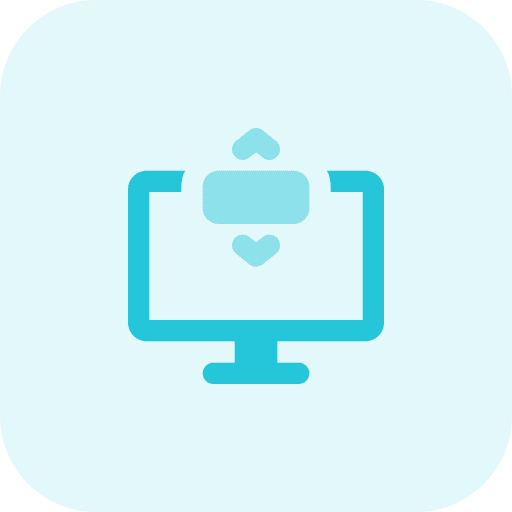远程桌面是 Windows 10 的一项功能,允许您从其他设备或计算机远程访问计算机。这意味着只要有互联网连接,您就可以在世界任何地方操作您的计算机。
要启用远程桌面,您需要 Windows 10 专业版许可证 必要的。在 Windows 10 家庭版中,无法 启用远程桌面.
阅读: 我有哪个 Windows 版本?
远程桌面允许您访问和处理存储在不同位置的计算机上的文件和程序。这对于需要访问公司服务器上的文件和程序的员工非常有用。
远程桌面还可以让技术人员和 IT 专业人员远程访问计算机并排除问题。例如,这对于为其他位置的用户提供技术支持很有用。
在 Windows 10 中启用远程桌面
首先,打开设置。为此,请右键单击“开始”按钮。在菜单中单击“设置”。
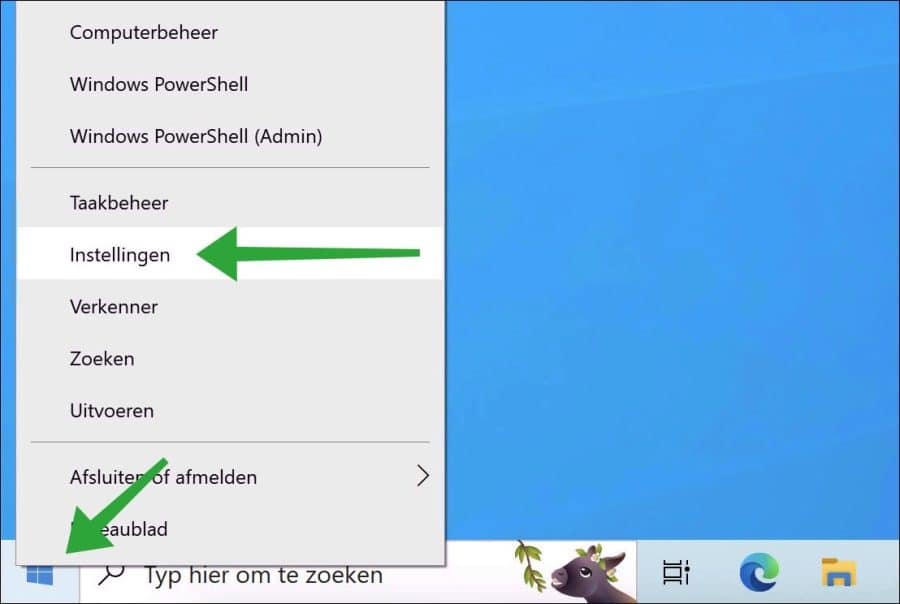
点击“系统”,打开系统设置。
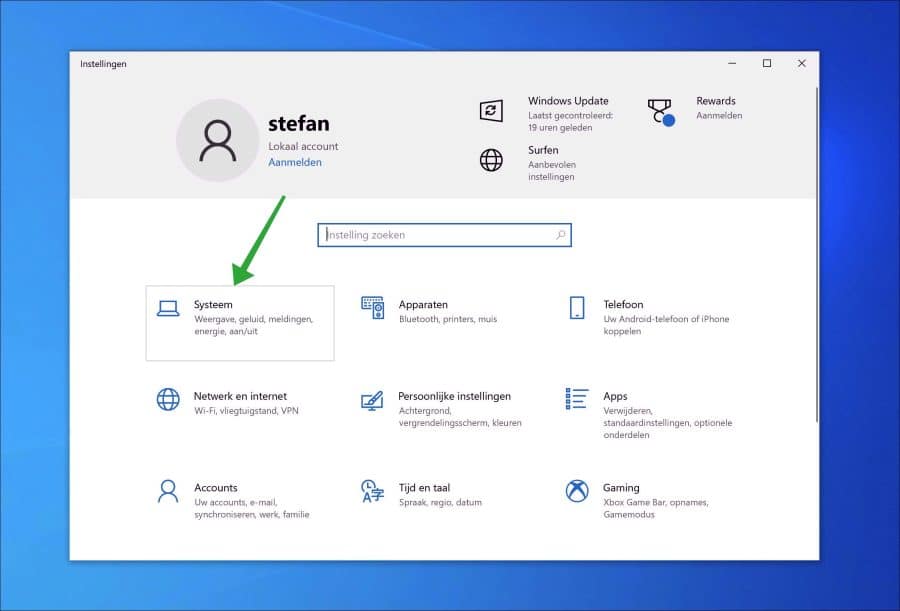
要启用远程桌面,请单击左侧菜单中的“远程桌面”。然后将“启用远程桌面”滑块更改为“打开”。要永久启用远程桌面,请单击“确认”按钮。
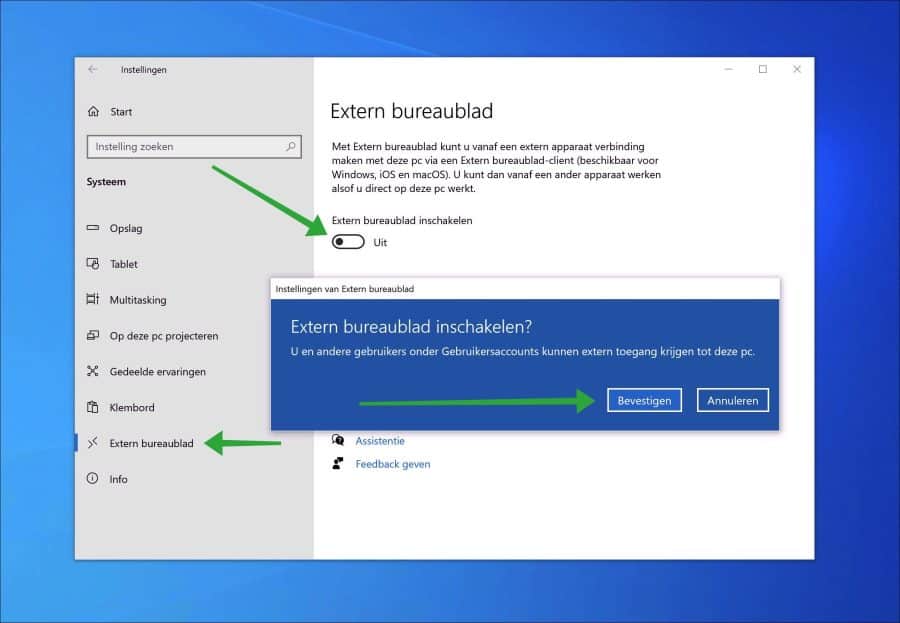
您现在已启用远程桌面。远程计算机现在可以连接到您的计算机。
可选:您是否安装了防火墙软件?然后在这台电脑上检查您是否 远程桌面应用程序, 允许端口 (3389) 在 防火墙设置.
要从另一台电脑连接到已启用远程桌面的电脑,请打开远程桌面连接应用程序。
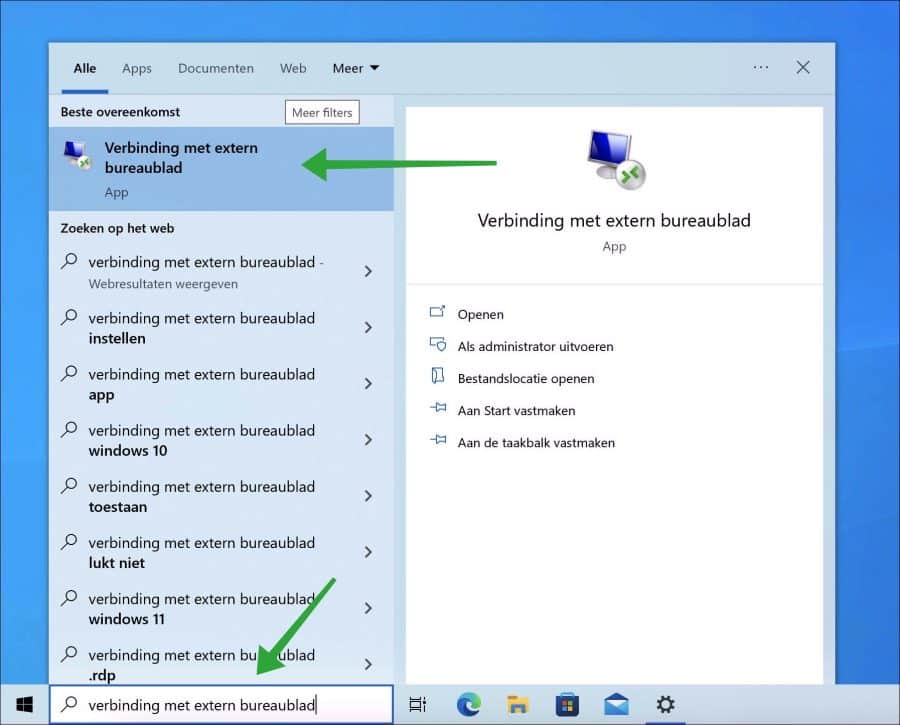
输入主机名、IP 地址或本地网络地址,然后单击“连接”。
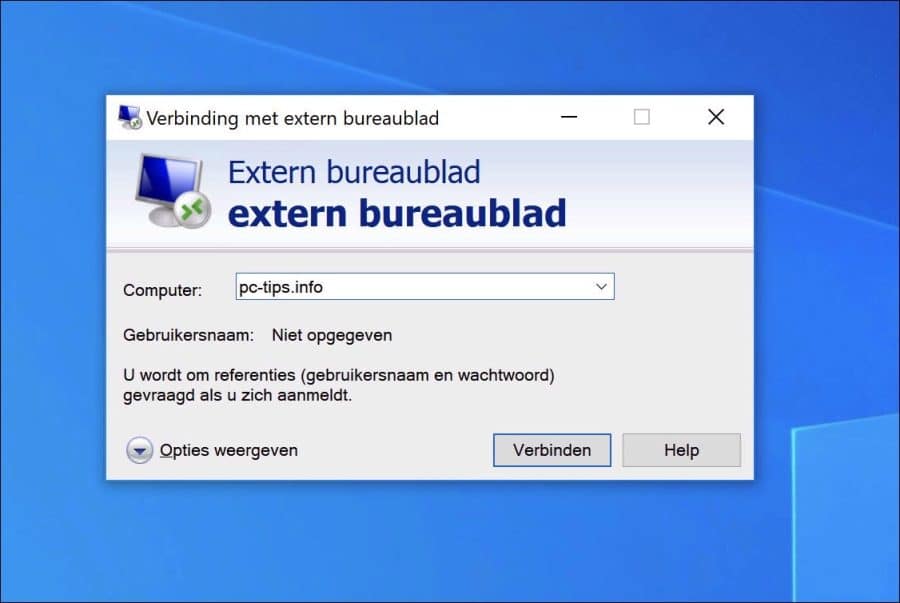
更喜欢其他远程桌面软件? 阅读此远程桌面替代方案。
我希望已经通知您这一点。感谢您的阅读!